
כרטיס וידאו נפרד נייד, מותקן במחשבים ניידים שונים. הוא על חשבון זה לעבד גרפיקה ותמונה מוצגת על המסך. עם זאת, זה לא יכול להיות באיכות גבוהה או במהלך ההשקה של משחקים יהיו כמה בעיות. כל זה קשור עם נהגים מיושנים או חסרים, כך שכולם חשובים להתקין אותם כראוי. זה מה שנדבר היום.
התקנת מנהלי התקנים עבור כרטיס וידאו נייד AMD Radeon R5 M230
ישנם 6 שיטות המתאימות להשלמת היעד. לכל אחד מהם יש אלגוריתם מיוחד של פעולות שאליה המשתמש צריך לשים לב. זה הכרחי כדי לקבוע את השיטה האופטימלית, ולאחר מכן ניתן לעבד את יישום ההנחיות שסופקו.שיטה 1: AMD Catalyst Suite Suite
עכשיו כמעט בכל מחשבים ניידים מודרניים אין כונן DVD, בהתאמה, למפתחים אין צורך ליישם את הדיסק שממנו ניתן להתקין את הנהגים. במקום זאת, כולם ממליצים להשתמש באתר הרשמי של יצרן הרכיב, מוריד את כל האובייקטים הדרושים משם. הבאנו אפשרות זו מלכתחילה, שכן הוא היעיל ביותר ואמין, והוא מבוצע כדלקמן:
עבור אל האתר הרשמי AMD
- עבור אל הקישור לעיל כדי להגיע לדף הרשמי של AMD. כאן בסעיף תמיכה, השתמש בטבלה כדי לחפש AMD Radeon R5 M230 כרטיס וידאו או פשוט להזין את שמו במחרוזת המיועדת במיוחד.
- ודא שהבחירה נעשית כראוי ולאחר מכן לחץ על הלחצן "שלח".
- הכרטיסייה נפרדת תיפתח שעליה קיימת רשימה של מערכות הפעלה נתמכות. הרחב את המחרוזת המתאימה למאפיינים של הרכבה המותקנת.
- מול מחרוזת עם גרסה עדכנית של התוכנה, לחץ על הלחצן "הורד".
- המתן להוריד ולהפעיל את קובץ ההפעלה. אתה יכול לעשות זאת ישירות מתוך הקטע "הורדה" בדפדפן.
- אנחנו לא ממליצים לשנות את המקום של פריקת קבצי ההתקנה. בחלון שמופיע, פשוט לחץ על "התקן".
- בצע את ההתקדמות של פריקה, ולאחר מכן את הפתיחה האוטומטית של החלון החדש תתרחש.
- בה, הרחב את הרשימה כדי לבחור שפה או להשאיר אותו במצב ברירת המחדל ולאחר מכן לחץ על "הבא".
- ישנן שתי אפשרויות לאינטראקציה עם מנהל ההתקנה - מהיר ומשתמש. במקרה הראשון, כל הרכיבים המוצעים יתווספו באופן אוטומטי במערכת ההפעלה, ובייסר השני יוצע לבחור מי מהם צריך להישאר.
- לאחר בחירת המצב, ניתוח התצורה יתחיל, אשר מרמז על זיהוי כרטיס המסך המותקן במחשב.
- כאשר אתה בוחר מצב התקנה מותאמת אישית, ניתן לציין רכיבים. במנדטוריה, להשאיר את "מנהל ההתקנה" כלול, ואת הנותרים פריטים לשבת לפי שיקול דעתך. בנוסף, המידע מוצג בכל אחד מהם, ולכן לא צריך להיות שום בעיות עם הבנת החשיבות של אלמנטים.
- התקנת מנהלי התקנים יתחילו מיד לאחר אישור הסכם הרישיון.
- עם סיום, יופיע הודעה על פעולה מוצלחת הושלמה, כלומר, באפשרותך להפעיל מחדש את המחשב הנייד ולאמת את הביצועים של כרטיס המסך עם מנהלי התקנים חדשים.
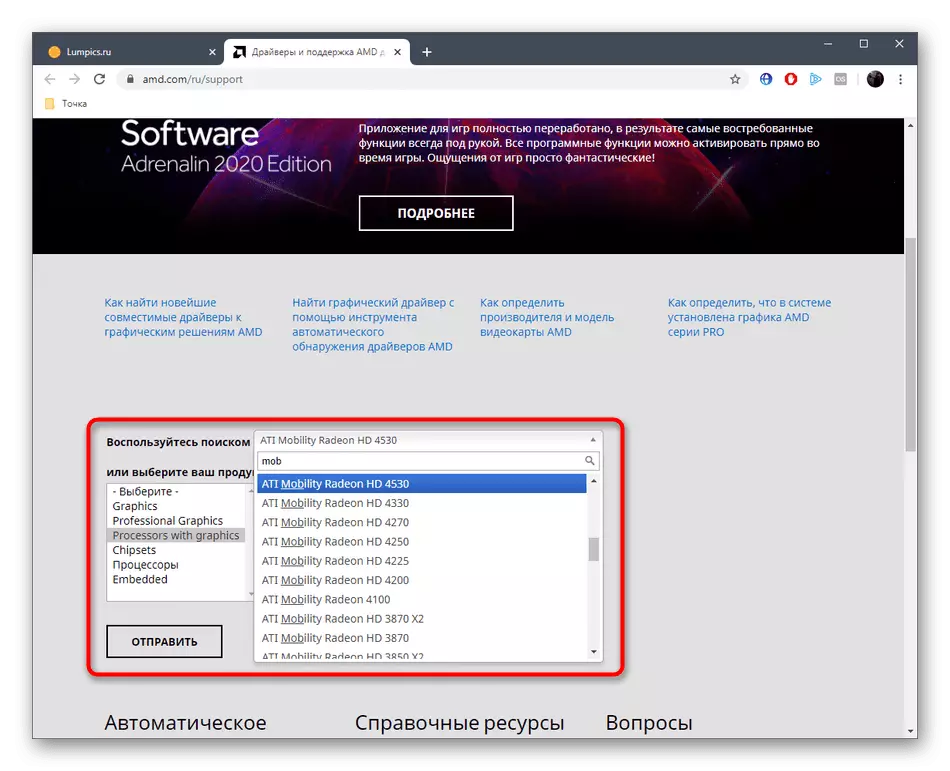
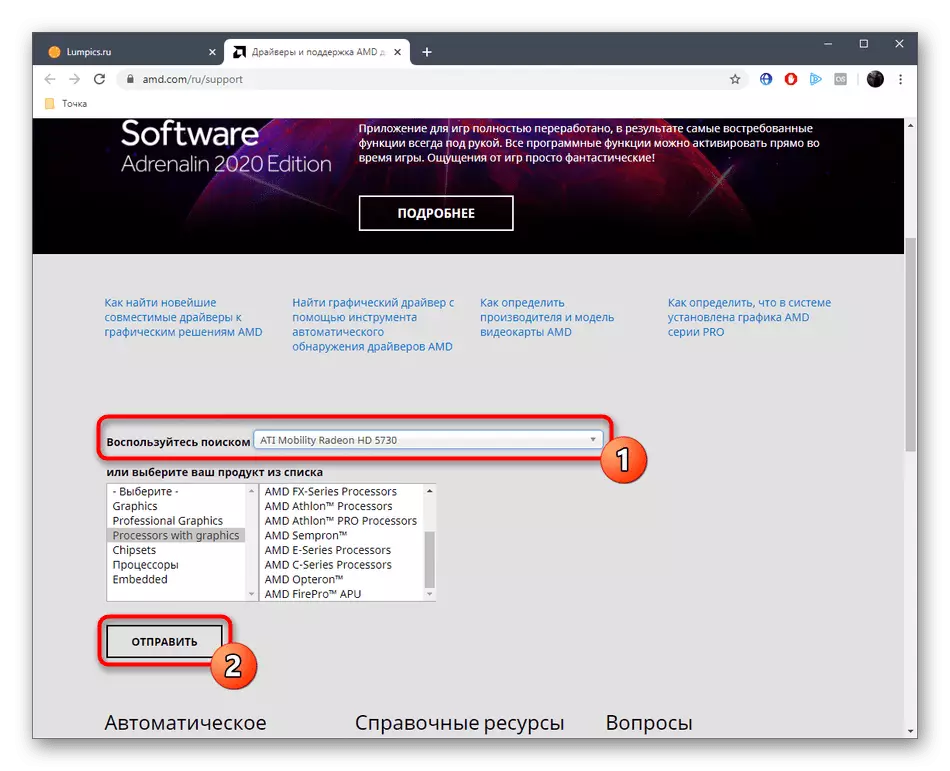
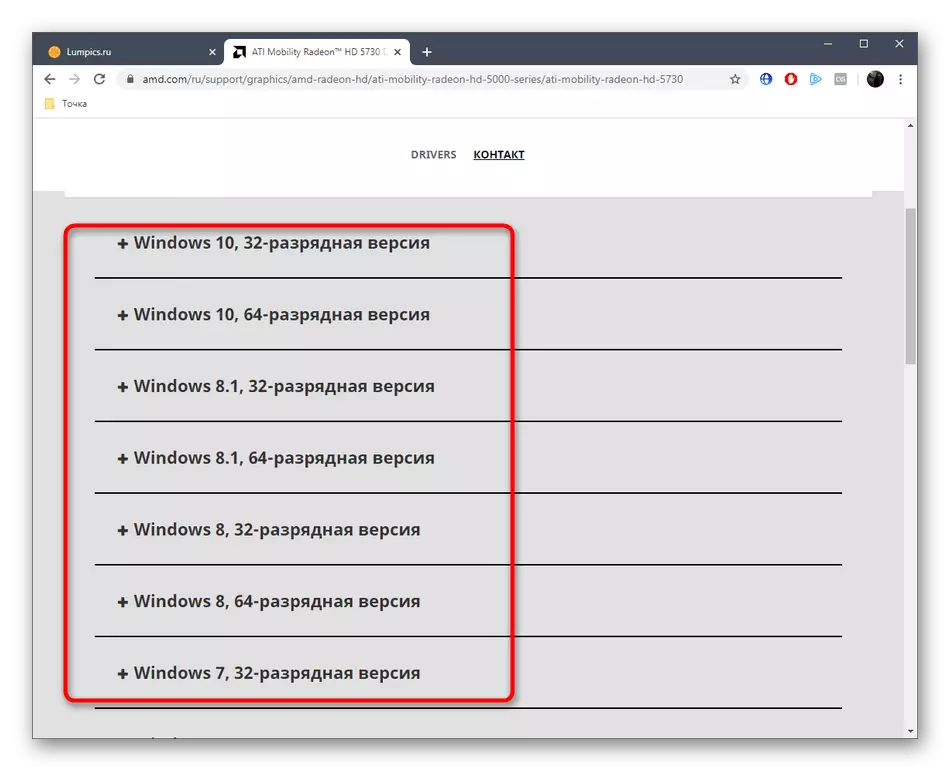
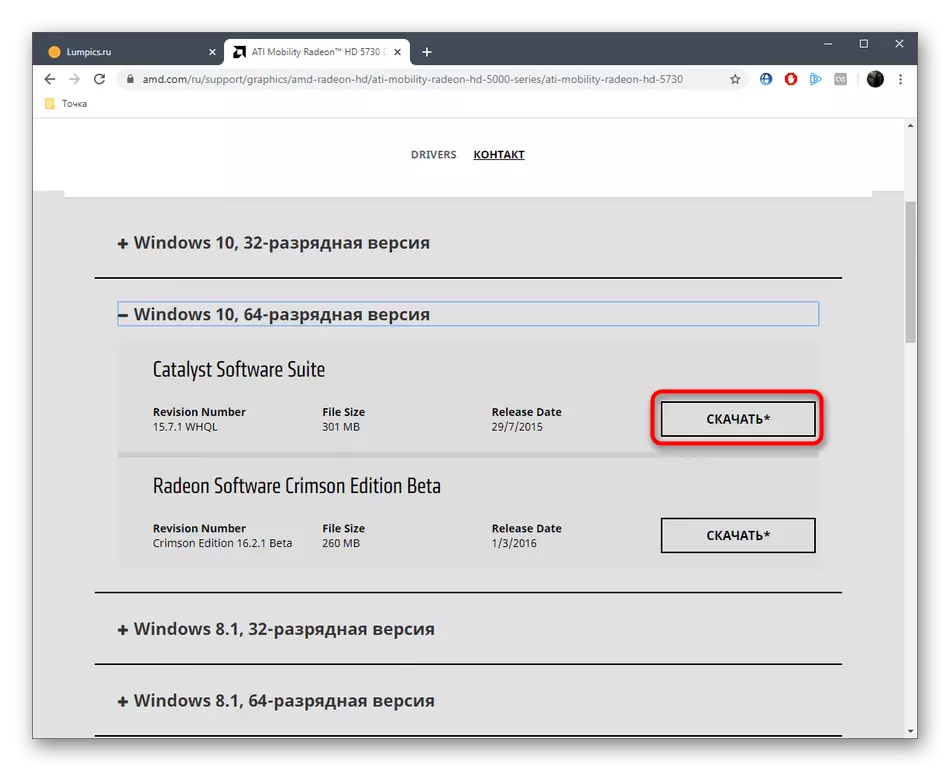
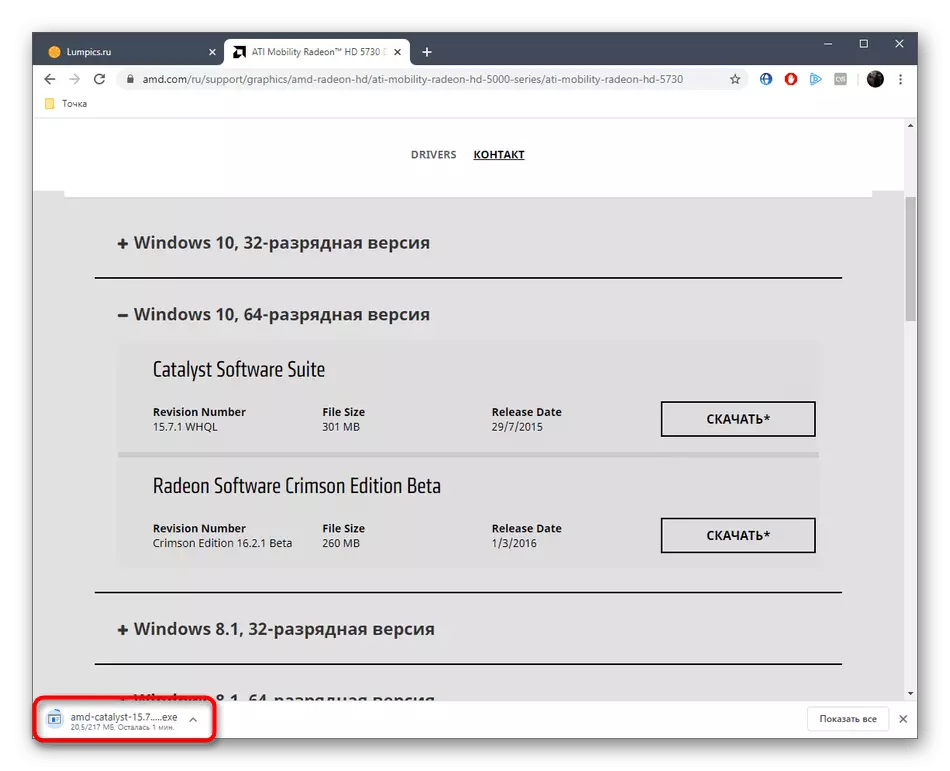
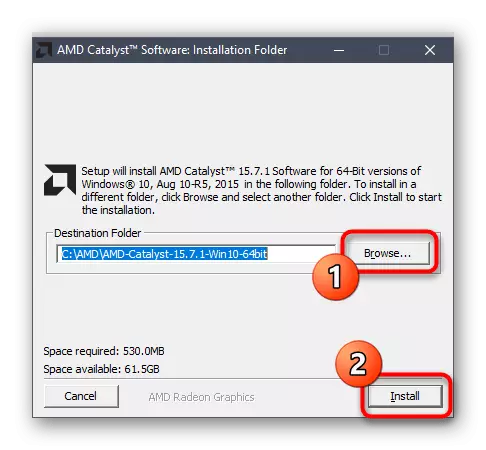
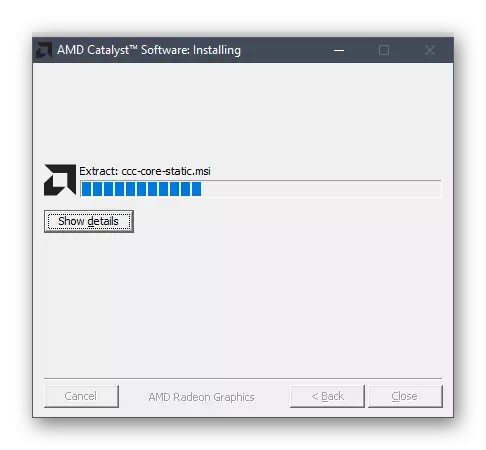
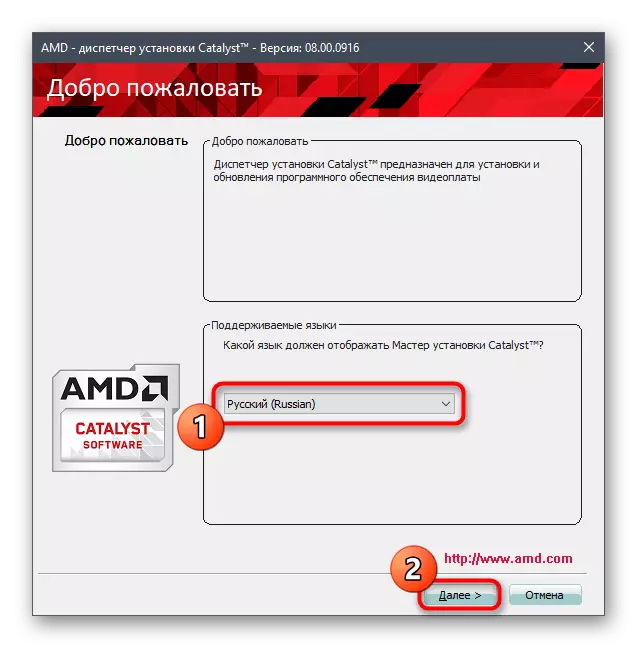
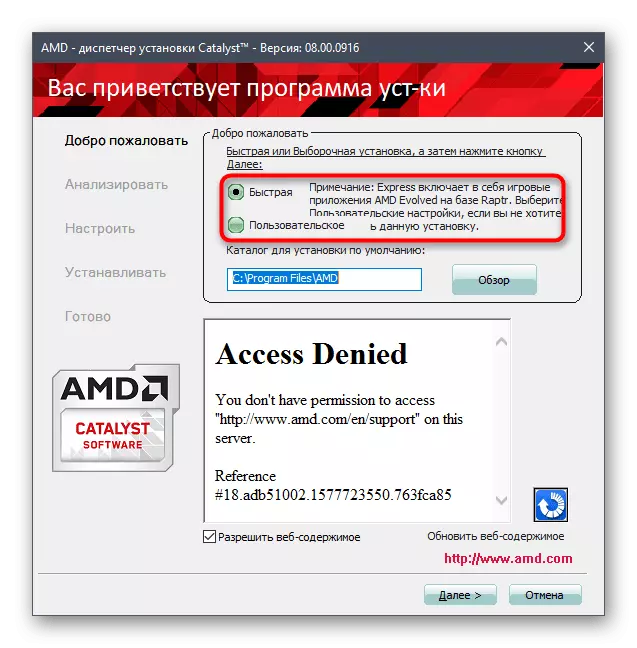
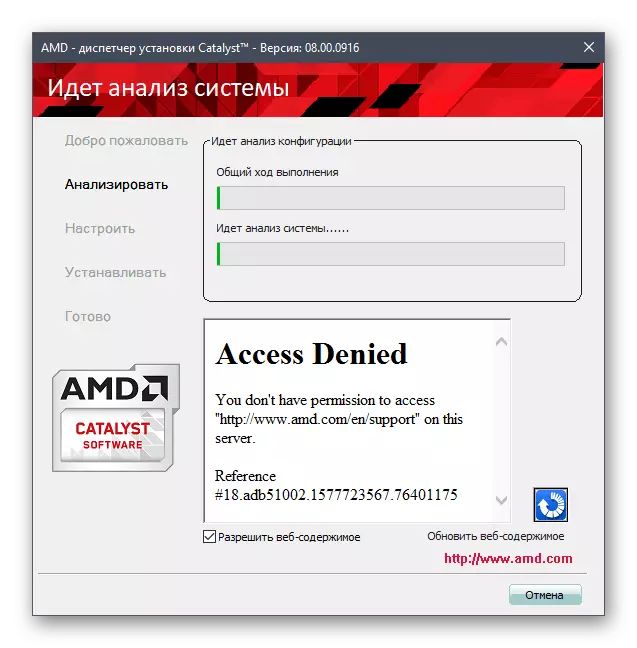
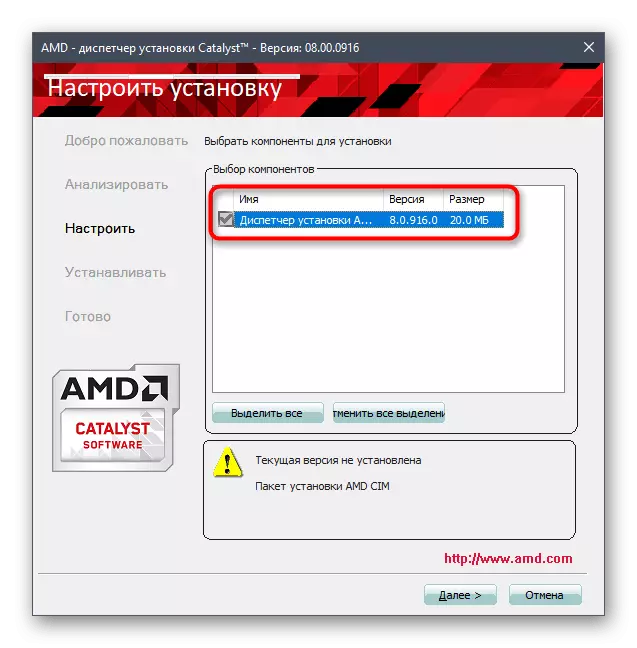
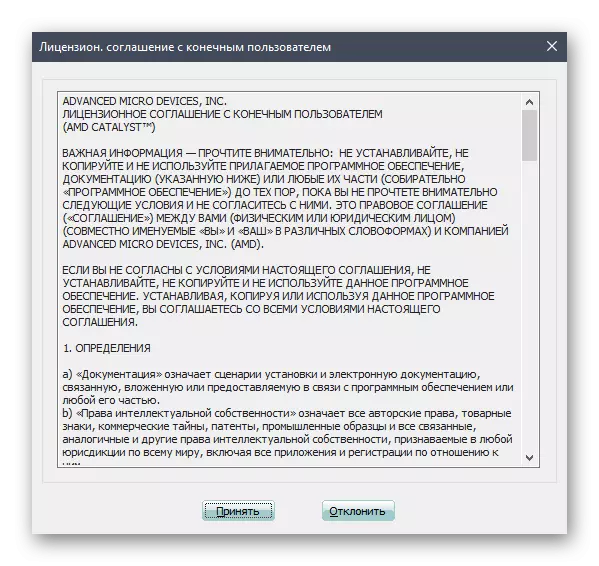
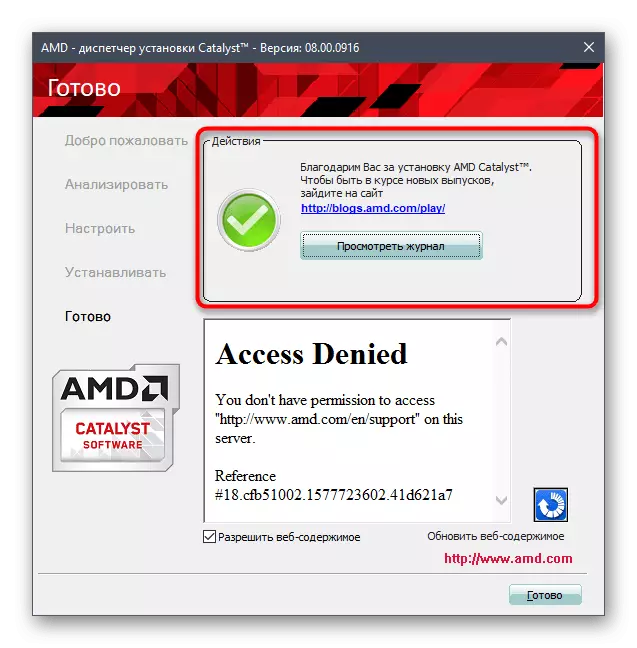
שיטה 2: AMD Radeon תוכנה אדרנלין
משתמשים מסוימים המתוארים לעיל עשויים להיראות מורכבים ביישום, שכן כל הפעולות מבוצעות באופן ידני. יש חלופה פשוטה AMD, המהות של אשר היא לחפש נהגים באמצעות כלי אוטומטי. הטעינה וההתקנה שלה היא פשוטה מאוד.
- בתחילת השיטה הראשונה, הצגנו קישור לאתר הרשמי של AMD. לעבור את זה ואת בקטע התמיכה, לרדת כדי למצוא את "הורד עכשיו" כפתור. היא היא אחראית להורדת השירות שהוזכר.
- היישום משתרע בצורה של קובץ התקנה. המתן עד סוף ההורדה שלו ובריצה.
- לא לשנות מקום להתקין, אבל פשוט להפעיל את הפעולה הזאת.
- לאחר מכן, ההוראות יוצגו על המסך, אשר צריכה להיעשות כך שהתוכנית תפעיל באופן אוטומטי את החיפוש אחר מנהלי התקנים חסרים, ולאחר מכן הוסיף אותם באופן עצמאי במערכת ההפעלה.
- לשם כך, עבור אל הדף המתאים על ידי הזנת כתובת ישירה בשורה או מציאת האתר באמצעות מנוע החיפוש. הנה, לעבור לסעיף הנהגים. ב צילומי מסך להלן אתה רואה את אתר HP, כפי שלקחנו אותו לדוגמה. אם יש לך מחשב נייד מחברה אחרת, פשוט לשקול את תכונות מבנה האתר ולקרוא בזהירות את שמות הסעיפים כדי לא להתבלבל.
- בחר סעיף עם מחשבים ניידים כדי לעבור לחיפוש אחר המודל הרצוי.
- הנה, השתמש בתכונה 'הגדרה אוטומטית' או להזין את השם המדויק בשדה החיפוש.
- ברשימת מנהל ההתקן, מצא את הקטע המתאים עם רכיבי גרפיקה.
- יש למצוא גרסה חדשה תואמת את מכלול OS בשימוש ולהוריד את קובץ ההפעלה.
- בנוסף, באפשרותך להשתמש בעוזר הארגוני מהחברה של היצרן, אם אין צורך להתקין נהגים חסרים אחרים בבת אחת.
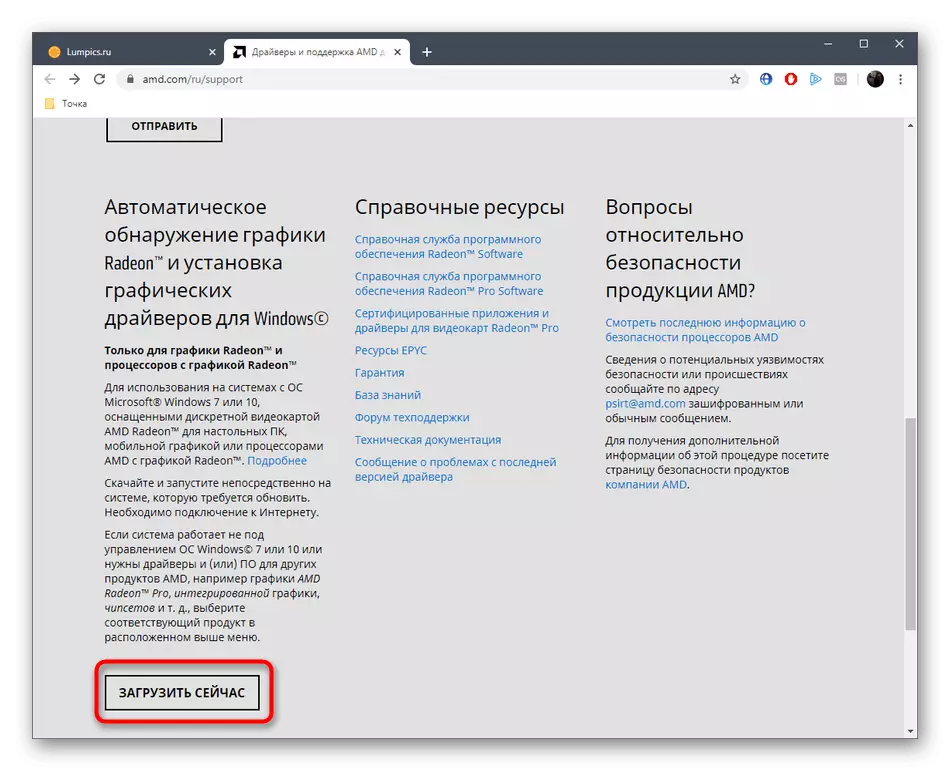
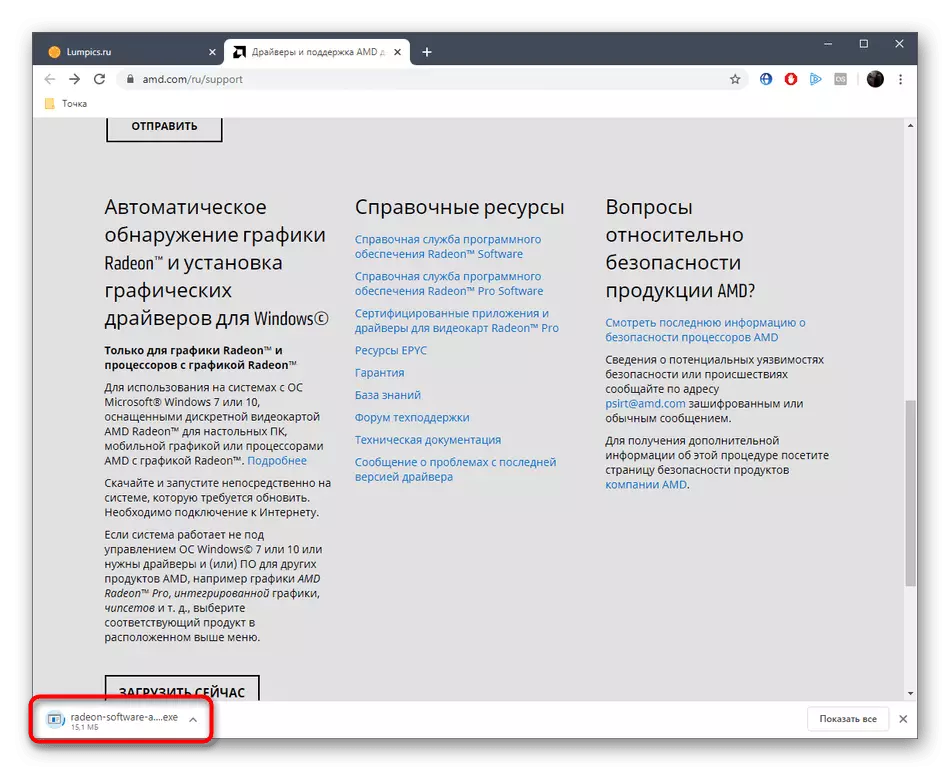
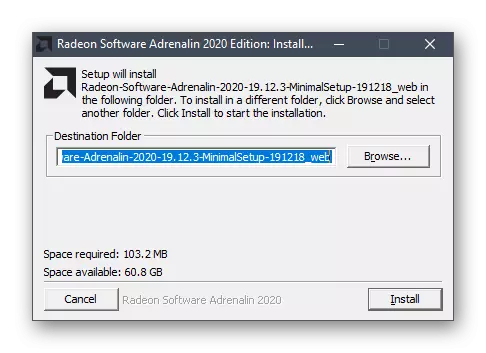
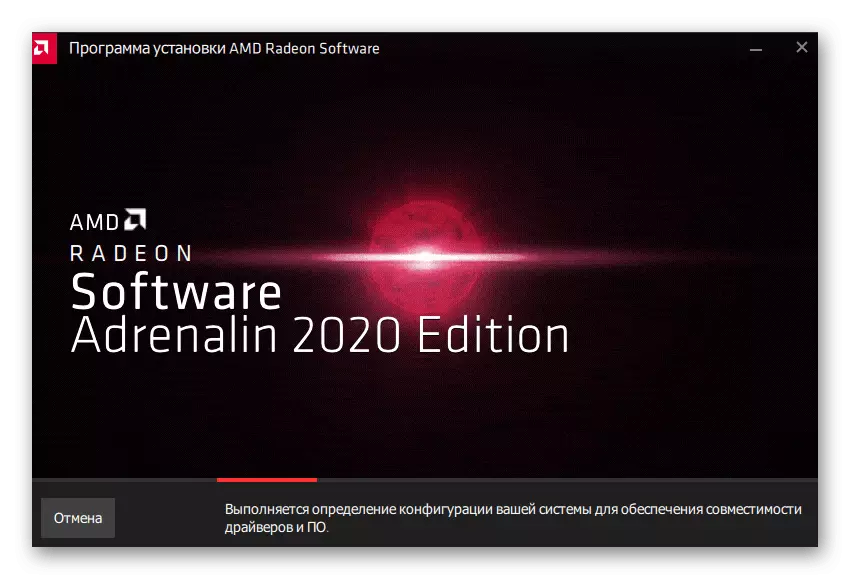
לאחר סוף מוצלח של פעולה זו הוא mandatory לאתחל את המחשב הנייד, שכן עכשיו הנהגים עדיין לא במצב עבודה, אבל יהפוך רק ככל האפשר בעת יצירת מושב חדש. שיטה זו יכולה להיחשב בהצלחה הושלמה.
שיטה 3: הורד מתמיכת היצרן של המחשב הנייד
אתה בטח יודע כי AMD Radeon R5 M230 מתייחס לנייד כרטיסי וידאו בדידים, כלומר זה מותקן רק במחשבים ניידים. יצרנים של מכשירים כאלה תמיד באתר האינטרנט שלהם ליצור דף נפרד בקטע התמיכה, מאיפה ניתן להוריד את כל מנהלי ההתקנים עבור מודל זה, כמו גם עבור התוכנה הגרפית.
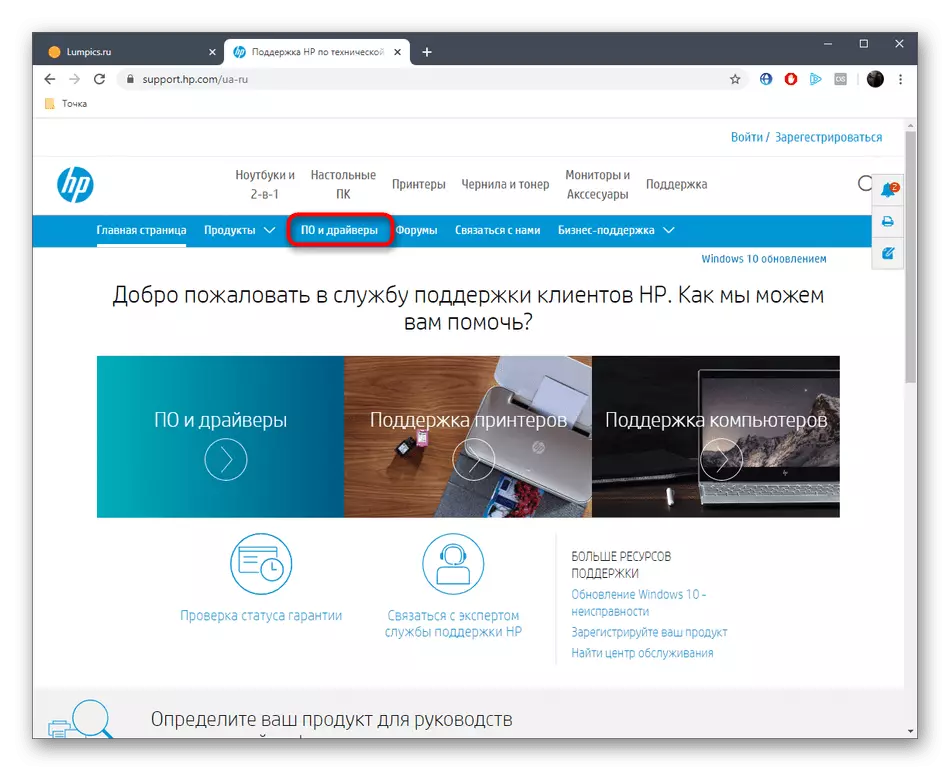
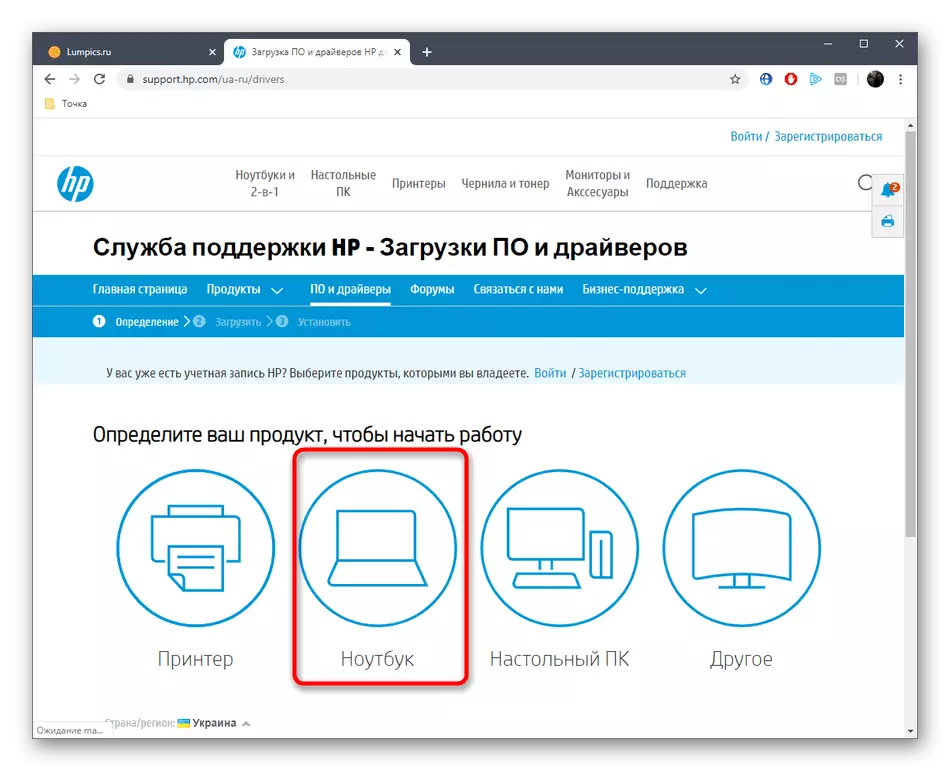
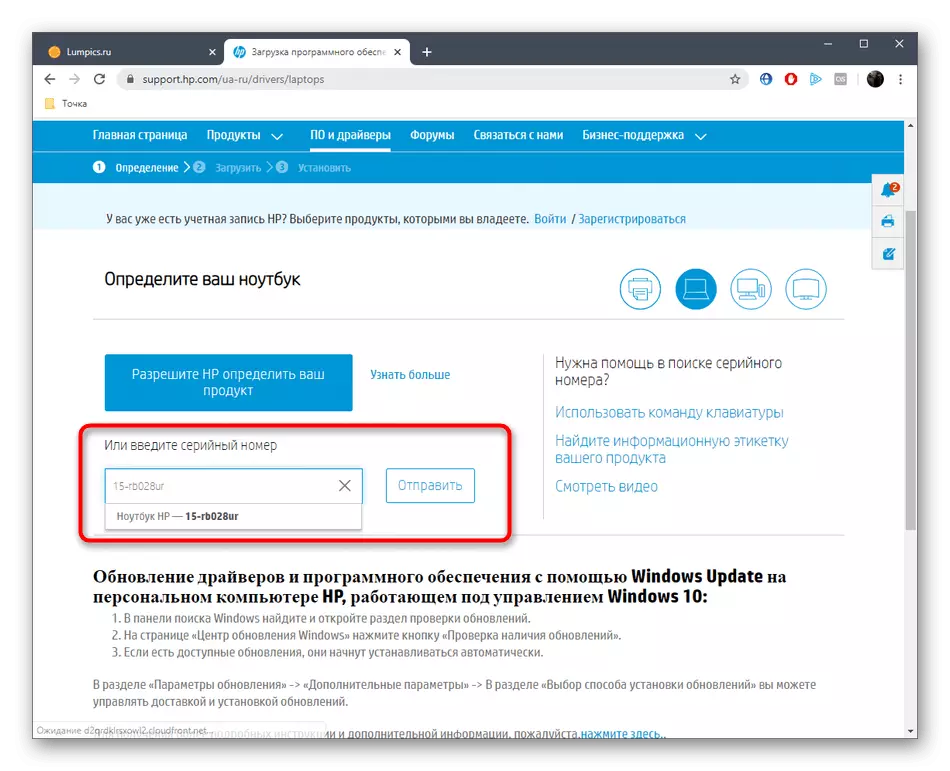
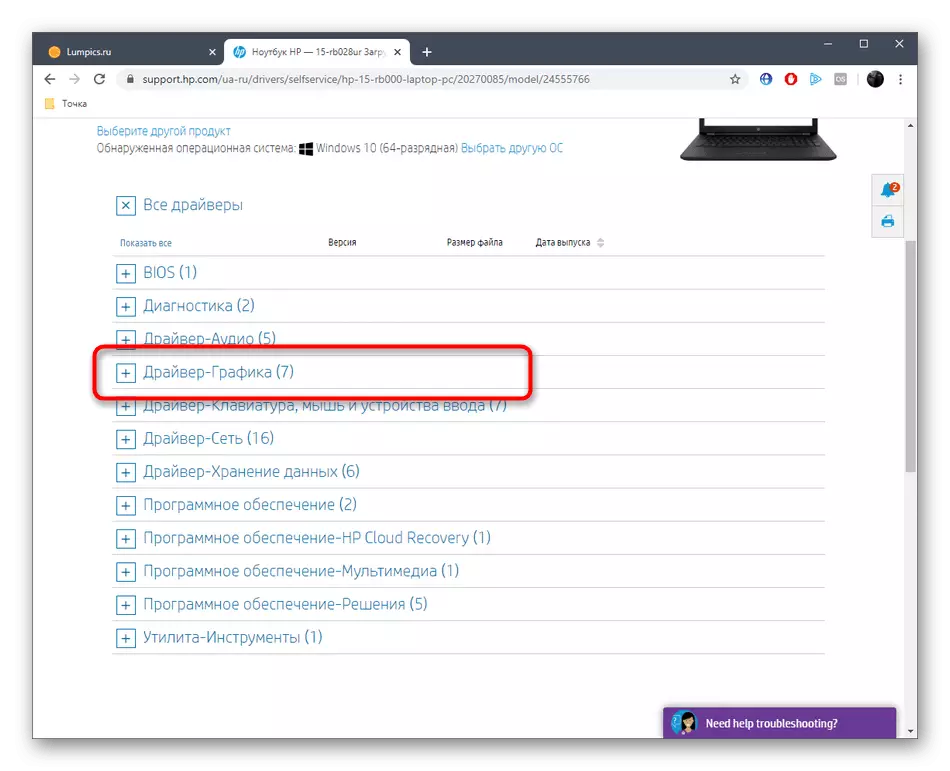
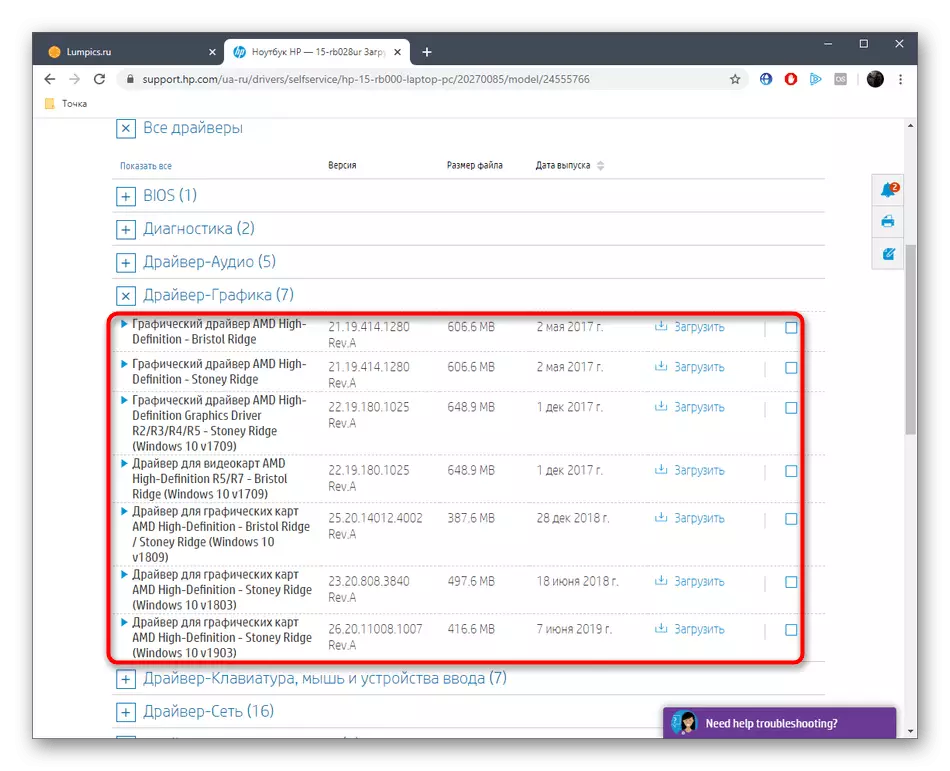
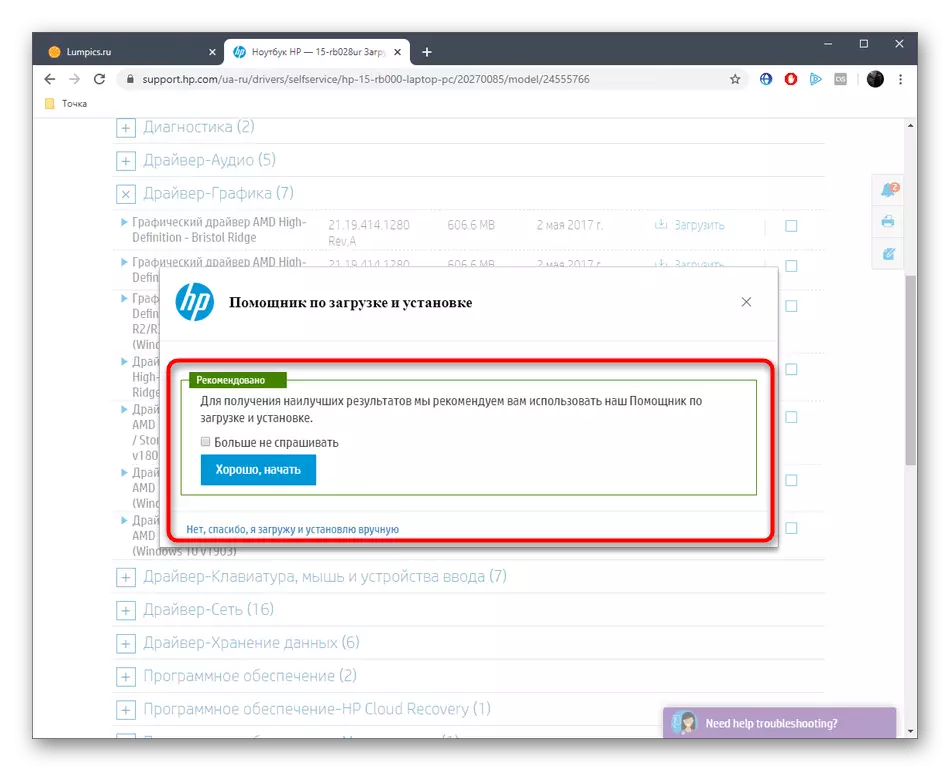
החיסרון של אפשרות זו הוא שלא תמיד על האתרים הרשמיים של יצרני מחשב נייד מיד הניח את גרסאות תוכנה נתמכות האחרונה עבור כרטיסי וידאו או שיש תמיד נהגים ישנים שם. שקול זאת בעת שימוש בהוראות הנחשבות.
שיטה 4: טעינה דרך צד שלישי
באינטרנט גישה חופשית יש מסה של פתרונות ממפתחים של צד שלישי, הפונקציונליות העיקרית המתמקדת במציאת עדכונים ומורידים עבור מנהלי הרכיבים. תוכניות כאלה כוללות כלי ידוע שנקרא פתרון DriverPack. אם ברצונך ללמוד כיצד התוכנה נטענת באמצעות תוכנה כזו, קרא את המדריך הבא.
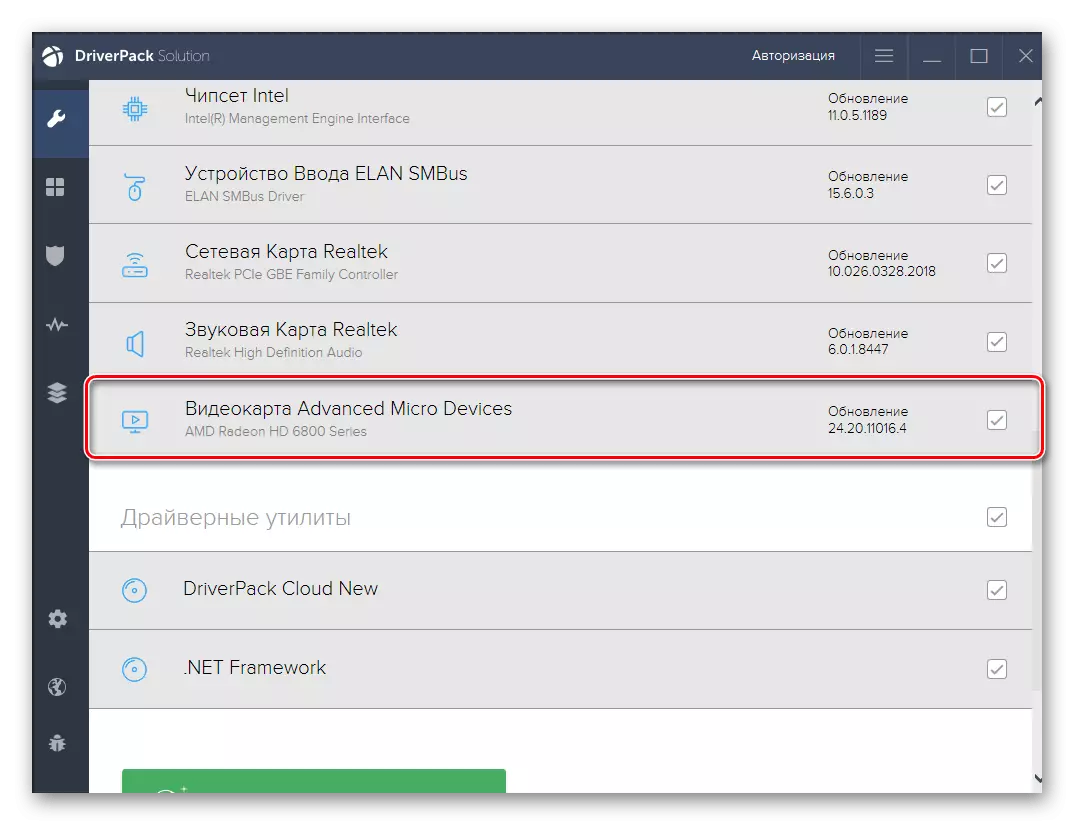
ראה גם: התקן נהגים באמצעות פתרון DriverPack
בנוסף, אנו מציינים על קיומו ועל תוכניות אחרות מסוג זה. חלקם למשוך משתמשים אפילו יותר מוזכר רק פתרונות, ולכן זה הגיוני לחקור את כל הנציגים העממיים על ידי קריאת ביקורת נפרדת באתר האינטרנט שלנו.
קרא גם: תוכניות להתקנה של נהגים
שיטה 5: חפש מזהה ייחודי
השיטה הפנימית של המאמר של היום שלנו היא להשתמש במזהה כרטיס מסך ייחודי כדי לחפש מנהלי התקנים מתאימים באמצעות שירותי אינטרנט מיוחדים. בדרך כלל יש ספריות מובנות שבהן הקבצים המתאימים זמינים באמצעות חיפוש מזהה. AMD Radeon R5 M230 קוד זה נראה ככה:
PCI \ ven_1002 & dev_9519
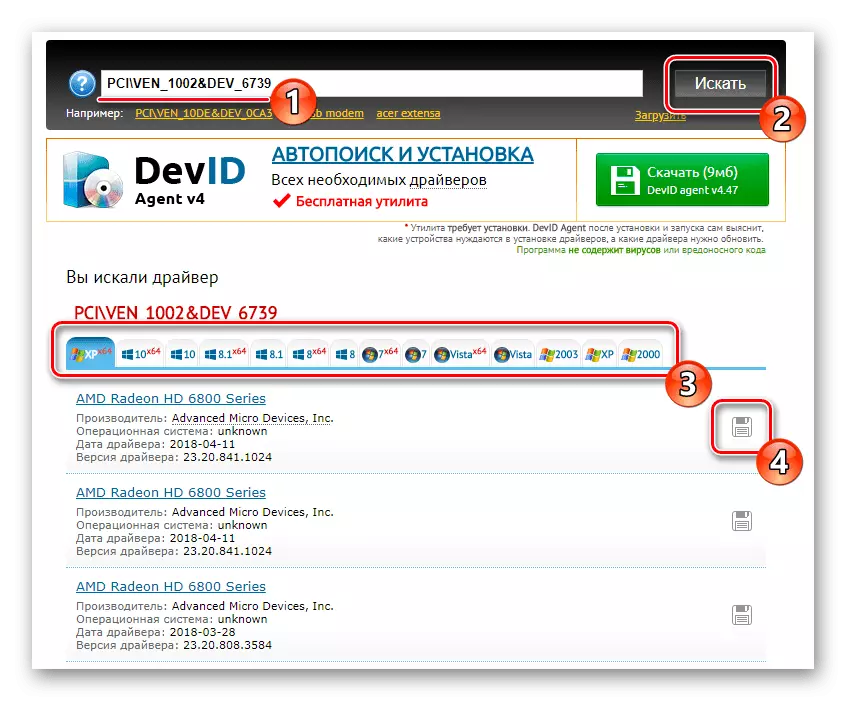
זה נשאר רק כדי לבחור את האתר האופטימלי ולהוריד משם נהג עם התקנה נוספת. אם תחילה נתקלת במשימה כזו, למד הוראות נפרדות בנושא זה על ידי לחיצה על הקישור שלהלן.
קרא עוד: איך למצוא נהג לפי מזהה
שיטה 6: הפעלת כלי מובנה
במקום האחרון היא האפשרות השנויה ביותר, אשר לעתים קרובות לא יעיל, כפי שהוא רק קובע את הגירסה הבסיסית של הנהג, ללא ממותגים על ידי היצרן. עם זאת, היתרון שלה הוא היעדר הצורך ללכת לאתרים או להוריד תוכניות נוספות. כל הפעולות מתבצעות באמצעות כלי השירות שנבנו לתוך מערכת ההפעלה.
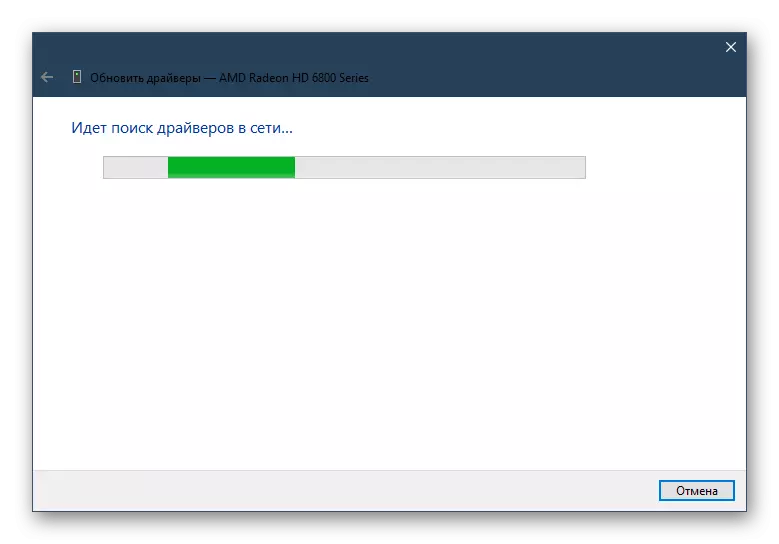
קרא עוד: התקנת Windows רגיל של Windows
עכשיו הבעלים של AMD Radeon R5 M230 כרטיס וידאו יודע כי יש מספר עצום של דרכים שונות כדי לקבל מנהלי התקנים עבור מכשיר זה. זה נשאר רק כדי לבחור העדפות מתאימות או אישיות על מנת להתמודד עם המטרה.
